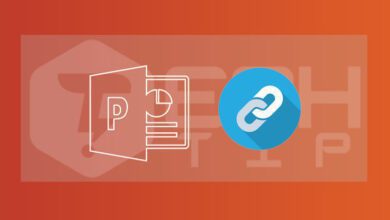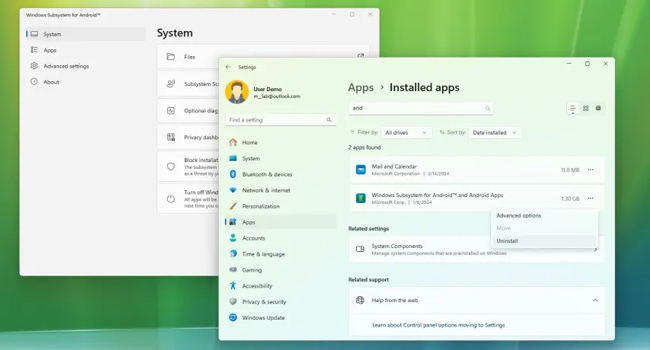
نحوه حذف زیر سیستم ویندوز برای اندروید (WSA) در ویندوز ۱۱
اکنون، می توانید در ویندوز ۱۱ زیر سیستم ویندوز برای اندروید را در کنار Amazon AppStore حذف کنید. زیرا مایکروسافت، تا سال آینده میلادی قصد دارد چنین ویژگی را در ویندوز ۱۱ غیر فعال کند.
قابلیتی، که با نام زیر سیستم ویندوز برای اندروید نیز شناخته می شود، و قصد داشت تا راحتی اجرای برنامه های اندرویدی را در سیستم امل ویندوز ۱۱ به ارمغان بی آورد، درست مانند، نصب برنامه های کاربردی از Google Play. یکی از اجزای کلیدی این پلتفرم، همکاری با شرکت آمازون بود که زیر ساخت ارائه بازی ها و برنامه های اندرویدی را فراهم می کرد.اما، پیشبیتی می شود آنطور که باید این موفقیت به درستی پیش نرفت.
زیرا، مایکروسافت در تاریخ ۵ مارس ۲۰۲۴ اعلام کرده است، پشتیبانی از WSA را در تاریخ ۵ مارس ۲۰۲۵ قطع می کند. به این معنی که برنامه های اندروید دیگر در ویندوز ۱۱ کار نمی کنند و کاربران تنها می توانند می توانید تا پایان پشتیبانی به چنین ویژگی خاصی دسترسی داشته باشند.
بنابراین، اگر شما نیز به ندرت از این ویژگی استفاده می کنید، اکنون زمان خوبی است که آن را به طور کامل از رایانه خود حذف کنید. اکنون، بیایید در ادامه مقاله، نحوه حذف زیر سیستم ویندوز برای اندروید (WSA) در ویندوز ۱۱ را مورد بررسی قرار دهیم.
با استفاده از برنامه تنظیمات، زیر سیستم ویندوز برای اندروید را حذف کنید
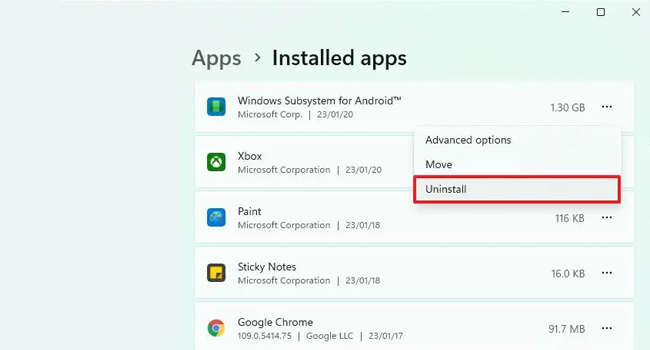
اولین و یکی از ساده ترین روش ها برای حذف زیر سیستم ویندوز برای اندروید (WSA) استفاده از برنامه تنظیمات ویندوز است. ابزاری که تمامی برنامه های داخلی و شخص ثالث را در خود جای داده است و علاوه بر تعمیر و بازنشانی، امکان حذف هر یک از آنها را نیز خواهد داشت. در ادامه مقاله بیایید نحوه انجام آن را مورد بررسی قرار دهیم:
- با استفاده از کلید های ترکیبی Win + I برنامه تنظیمات ویندوز را باز کنید.
- از پنل سمت چپ به مسیر apps > Installed apps بروید.
- برنامه Windows Subsystem for Android را جستجو کنید.
- بر روی نماد سه نقطه کلیک کرده و سپس گزینه Uninstall را انتخاب کنید.
- برای تایید، بر روی گزینه Uninstall کلیک کرده تا علاوه بر برنامه، اجزای آن نیز حذف شوند.
پس از تکمیل مراحل بالا، برنامه زیر سیستم ویندوز برای اندروید (WSA)، آمازون اپ استور و همه برنامه های اندرویدی که قبلا نصب کرده اید، از ویندوز ۱۱ حذف می شوند.
از منوی استارت، برنامه زیر سیستم ویندور برای اندروید را حذف کنید
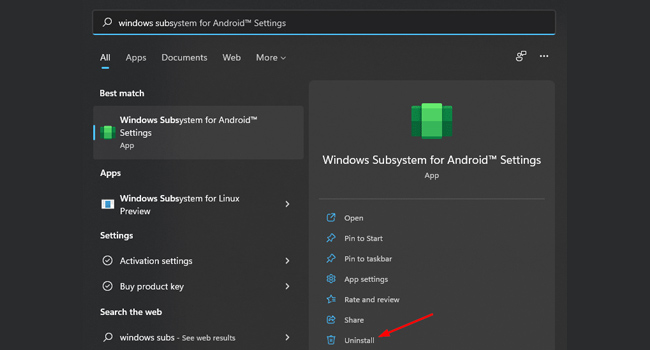
منوی استارت که معمولا به جستجو و اجرای برنامه های ویندوز شناخته می شود، همچنان این امکان را می دهد که با استفاده از آن به حذف هر یک از نرم افزار های داخلی و یا شخص ثالث سیستم عامل بپردازید. برای انجام این فرایند، می توانید مراحل زیر را دنبال کنید:
- کلید Win در صفحه کلید را بفشارید تا منوی استارت باز شود.
- عبارت “Windows Subsystem for Android” را بنویسید.
- در پنل سمت راست، بر روی به پایین اسکرول کرده و سپس گزینه Uninstall را بزنید.
- مجددا برای تایید گزینه Uninstall را بزنید تا برنامه به طور کامل حذف شود.
برنامه را با استفاده از ابزار کنترل پنل حذف کنید
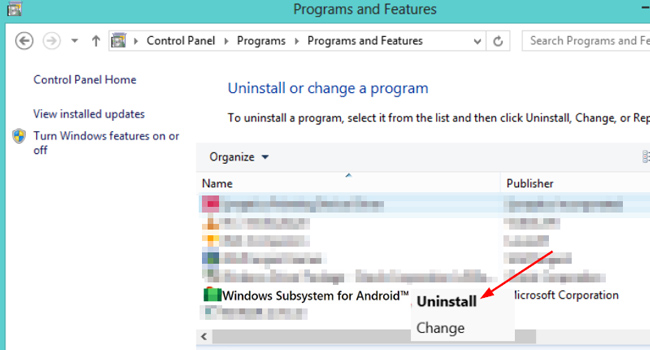
اگر از کاربران قدیمی ویندوز هستید، احتمالا، با ابزار کنترل پنل آشنایی دارید. ابزاری که علاوه بر ارائه بسیاری از سرویس ها، امکان حذف برنامه ویندوزی را نیز برای شما امکان پذیر می کند. بنابراین، اگر به چنین روشی علاقه مند هستید، می توانید نحوه انجام آن را در ادامه مقاله دنبال کنید:
- با استفاده از کلید های ترکیبی Win + R کادر محاوره ای Run را باز کنید.
- عبارت “Control Panel” را در کادر مقابل Open تایپ کرده و سپس کلید Enter را بفشارید.
- بر روی عبارت Programs کلیک کرده و سپس در بخش Programs and Features بر روی گزینه Uninstall a program کلیک کنید.
- بر روی برنامه WSA کلیک راست نموده و سپس در منوی زمینه گزینه Uninstall را انتخاب کنید.
در حالی که با انجام مراحل بالا، نرم افزار از روی سیستم عامل ویندوز ۱۱ پاک می شود، اما همچنان ممکن است برخی از فایل ها و داده های آن در رایانه باقی بمانند. بنابراین، در این شرایط می توانید از برخی نرم افزار های شخص ثالث بهره ببرید تا نرم افزار مورد نظر به طور تمام و کمال حذف شود.